moOde 8のインストール手順を「ラズベリーパイで音楽サーバー2022」シリーズでまとめてるのだ。
前記事とこの記事は音楽サーバーとしては必須ではないと思われるオプション的な設定なので必ずしも読まなくても良いと思う。前記事はLMSをインストールしてラジコを聴こうとしたのになぜかうまく行かなかったことを書いた。この記事ではラズパイのUSBにCDドライブとかを繋いで音楽CDを再生できるようにする手順を説明してみるのだ。
CDを聴くには
まずはCDを認識させる
OSがCDをどう認識してるのかを確認するために、例によってWeb SSH terminalを表示させる。
CDドライブとかDVDドライブは「sr0」という名前で認識されてるんだそうな。詳しくは知らないけど、色々な詳しい人のサイトを見ると分かると思う。念のため確認するためにコマンドdmesg | grep CDを入力してみるのだ。
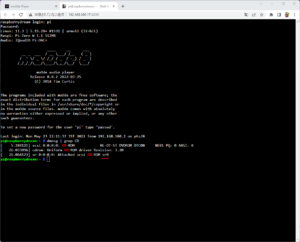
おそらく「sr0」となってるはず。もしなってなかったらこの後の手順は書いてある通りに出来ないかもしれないので、自己責任でやってね。
次にコマンドlsusbを入力。そうするとこんな感じに出る。
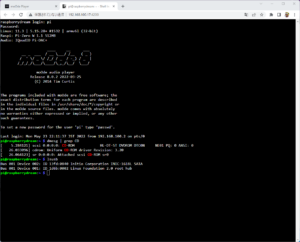
画面に
Bus 001 Device 002: ID xxxx:yyyy ******** ***** ***** Bus 001 Device 001: ID aaaa:bbbb Linux ******** *****
とか出るので、CDドライブのメーカーとか型番みたいなモノが出てる方のIDをメモする。上例だと「ID xxxx:yyyy」ってやつ。xxxxとyyyyは16進数で4桁の文字列になってるはず。
次にラズパイを起動したときにCDドライブを自動認識させるための設定ファイルを作る。これも俺は詳しく知らないので、知りたかったらググったりしてね。
設定ファイルはテキストファイルなので、viエディタで記述するのだ。
sudo vi /etc/udev/rules.d/99-cd.rulesと入力するとviエディタが起動してくる。
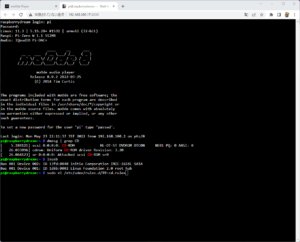
このファイルは作ってない限りは存在してないので、ファイルが空の状態でviエディタの編集画面が表示される。だから i キーを押してから次のテキストを入力するのだ。
ATTRS{idVendor}=="xxxx", ATTRS{idProduct}=="yyyy", GROUP="pi", MODE="0666"
ここでxxxxとかyyyyとなってるところは、さっきlsusbコマンドで表示された「ID xxxx:yyyy」ってやつなので、xxxxとかyyyyと入れるわけではなくて、IDの次に実際に表示された文字列を入れるのだ。
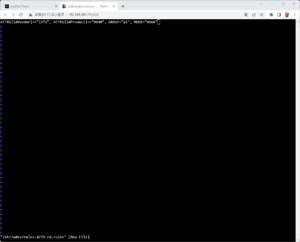
入れたら「esc」キー、「:wq」と入力してファイル保存してからviエディタを終了させる。
viエディタが終了したらラズパイを再起動させるのだ。exitと入力してWeb SSH terminalを切断し、ブラウザのタブを閉じてmoOde画面に戻る。 m メニューで「Power」を選んでから「RESTART」。しばらく待つと「RECONNECT」が出てくるのでクリックすると元のmoOde画面に戻る。
パーミッションとかを確認
moOde画面に戻ったら再びWeb SSH terminalを表示して、今度はls -la /dev/sr0を入力する。
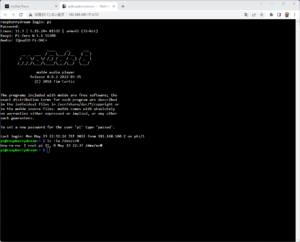
ここで2文字目から10文字目がrw-rw-rw-となってるのが重要(らしい)。それを確認したらmpc add cdda://を入力する。
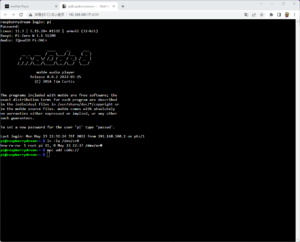
このmpcから始まるコマンドは実は何をしているのか知らない。多分音楽ライブラリとして認識させるための場所を追加してるんだと思う。知りたかったら各自で調べてね。
moOde画面でライブラリに追加
Web SSH terminalの画面はもう使わないのでexitしてタブを閉じる。moOdeに戻ったらトップ画面を表示する。デフォルトのプレイリストが表示されたままの場合は、一番下までスクロールする。プレイリストを消してあった場合なら、プレイリストの一番上にこんな感じに「cdda://」というのが追加されているはず。
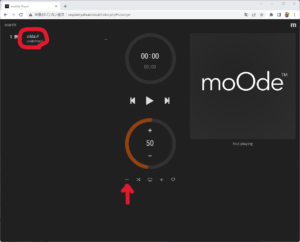
「cdda://」を見つけたらクリックして選ぶ。そして↑のスクリーンショット画像の赤い手書きの矢印のところにある「…」をクリックして、メニューから「Save to playlist」をクリックする。
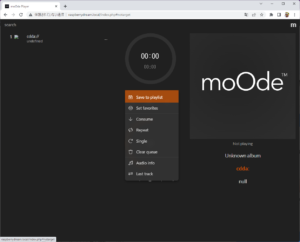
「Save Queue To Playlist」のダイアログが出るので「CD」とかの好きな名前を入力して「Save」。
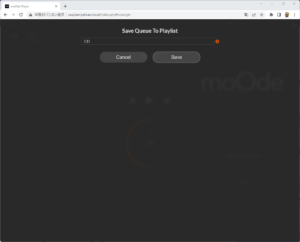
そうするとLibrary画面の「Folder」の中に「CD」が追加される。
あ、、、CDドライブにCDメディアを入れてないと出ないみたいなので、もし出てなかったら適当な音楽CDをドライブに入れてから丸い矢印のリロードボタンをクリックすると出てくるはず。
音楽CDを再生
音楽CDを再生するときは、NASのファイルとかネットFMと同じで、ライブラリの「CD」を「Add/Play」とかしてみてね。


